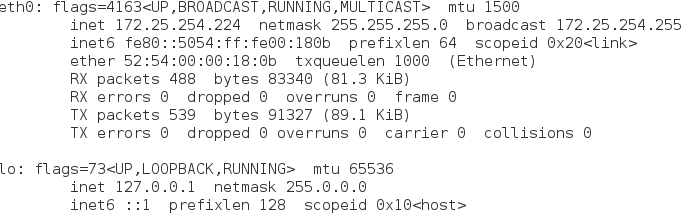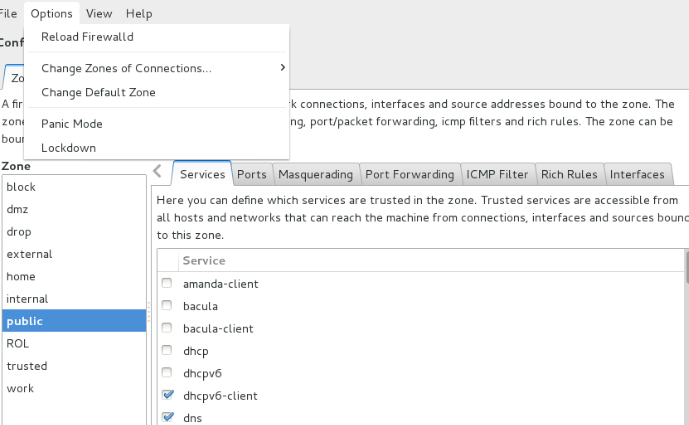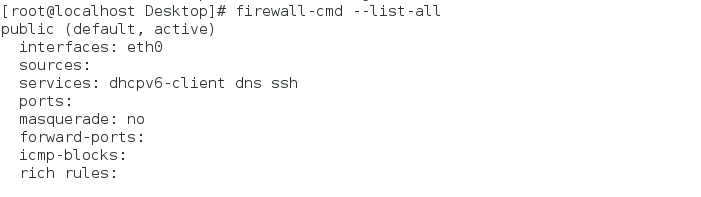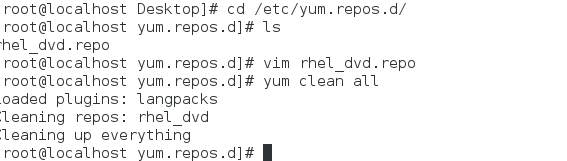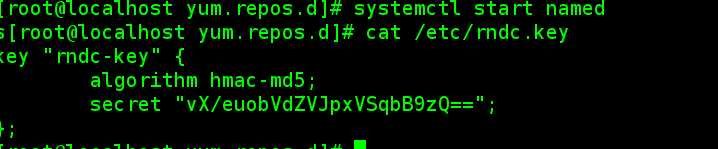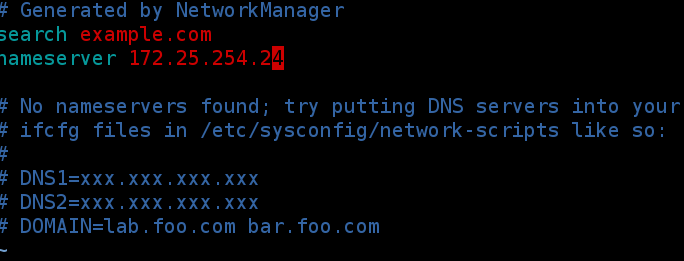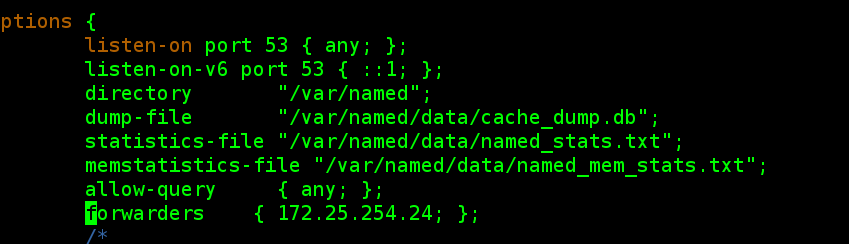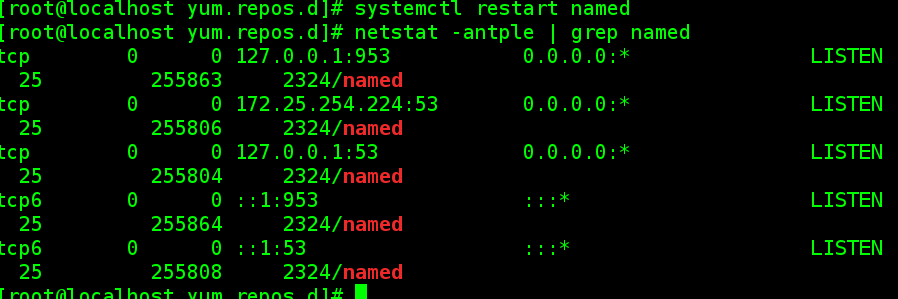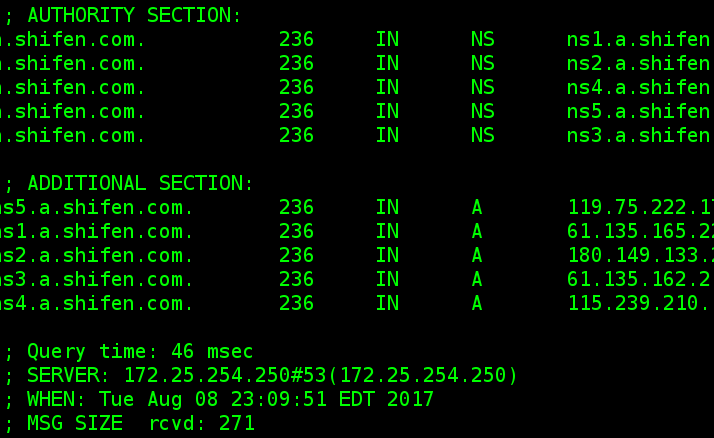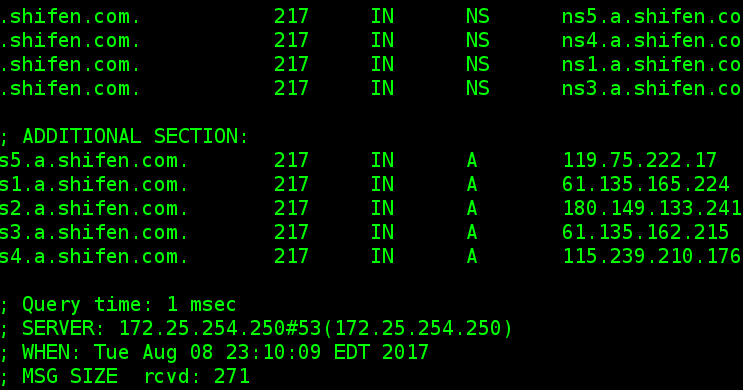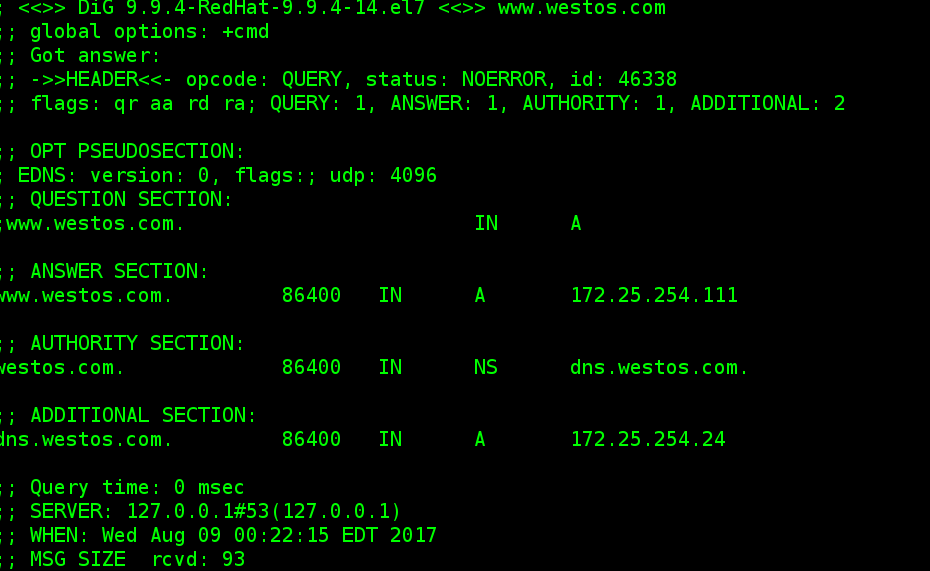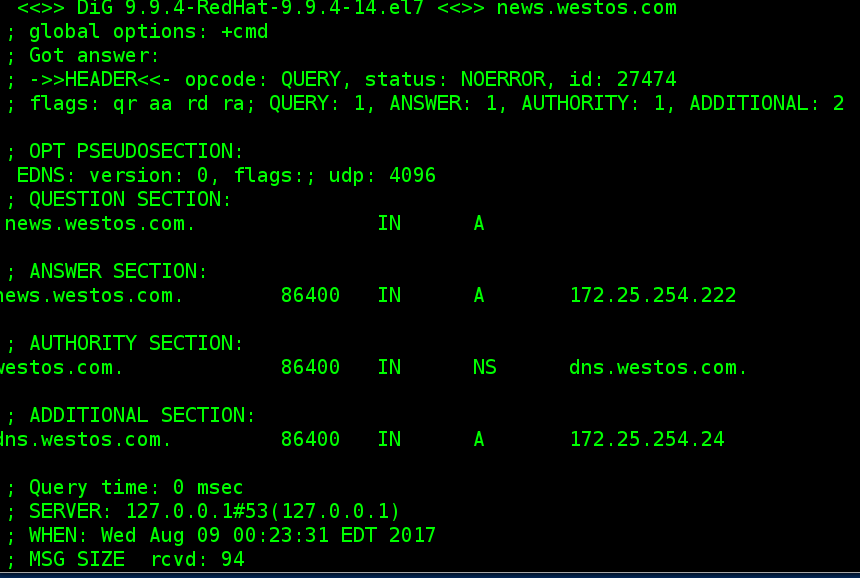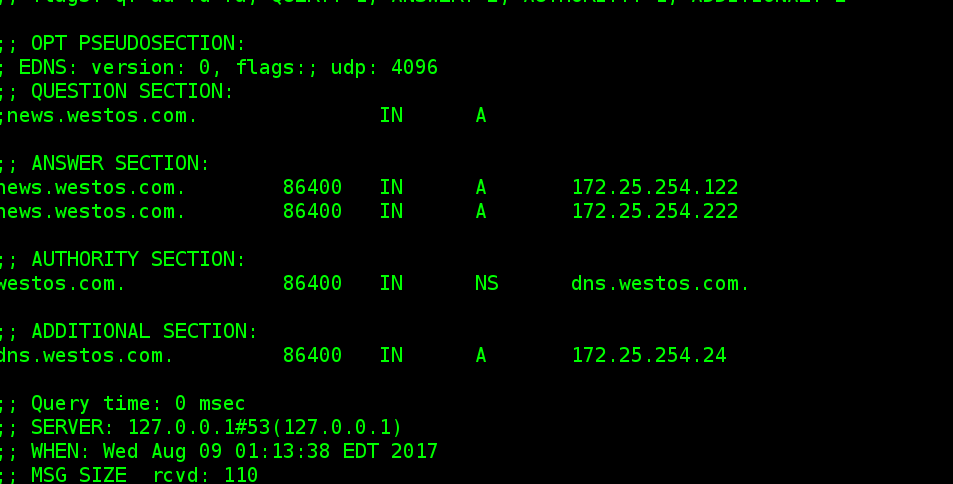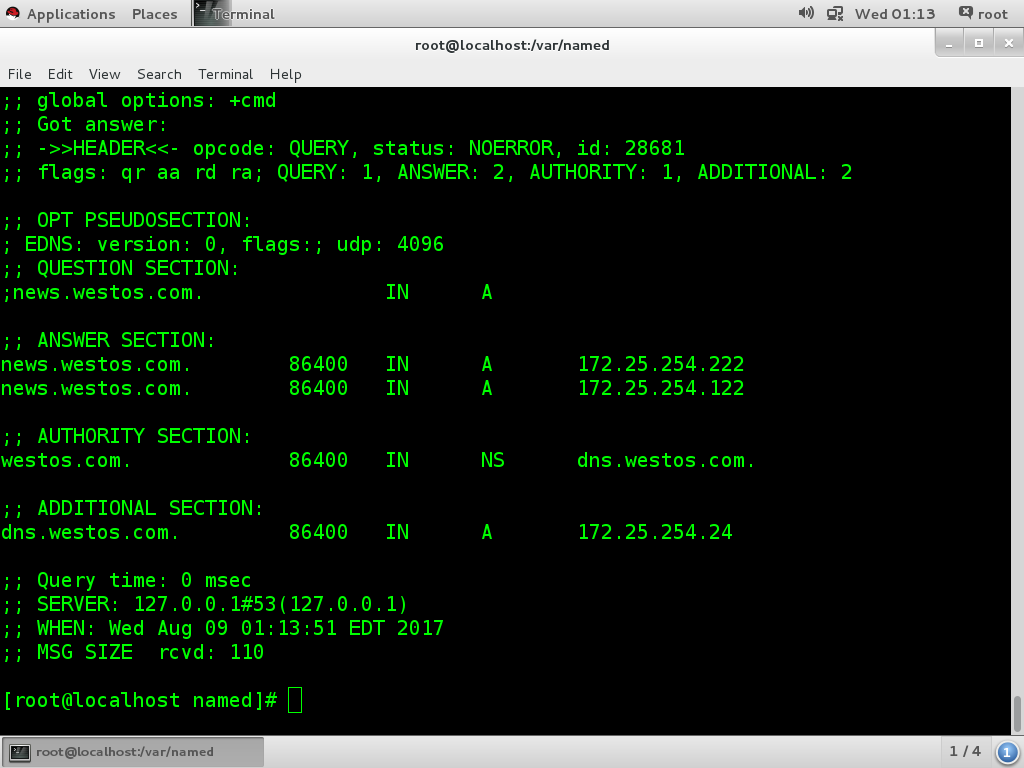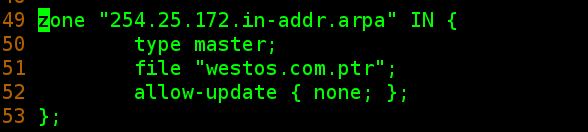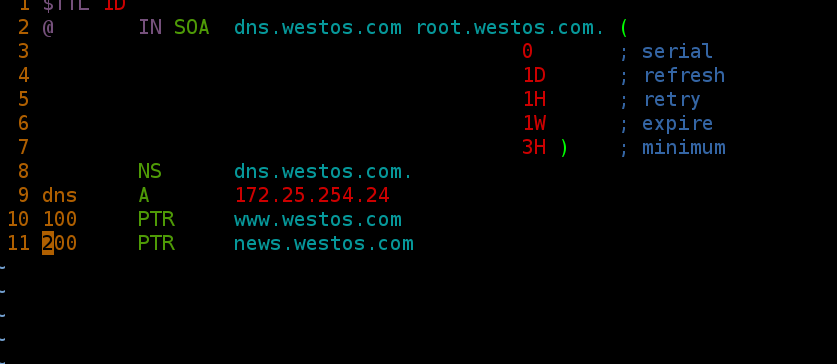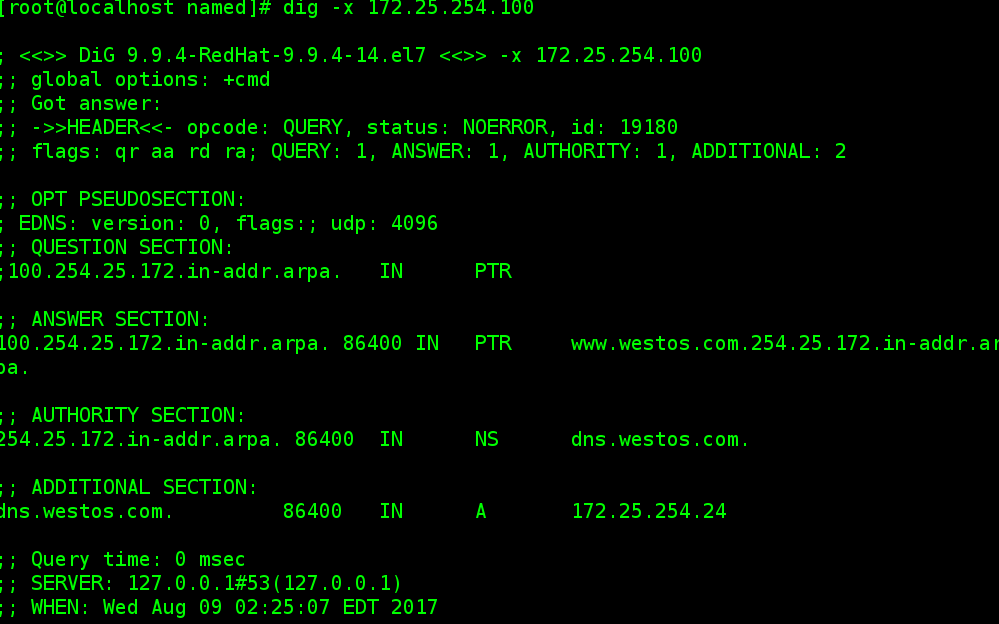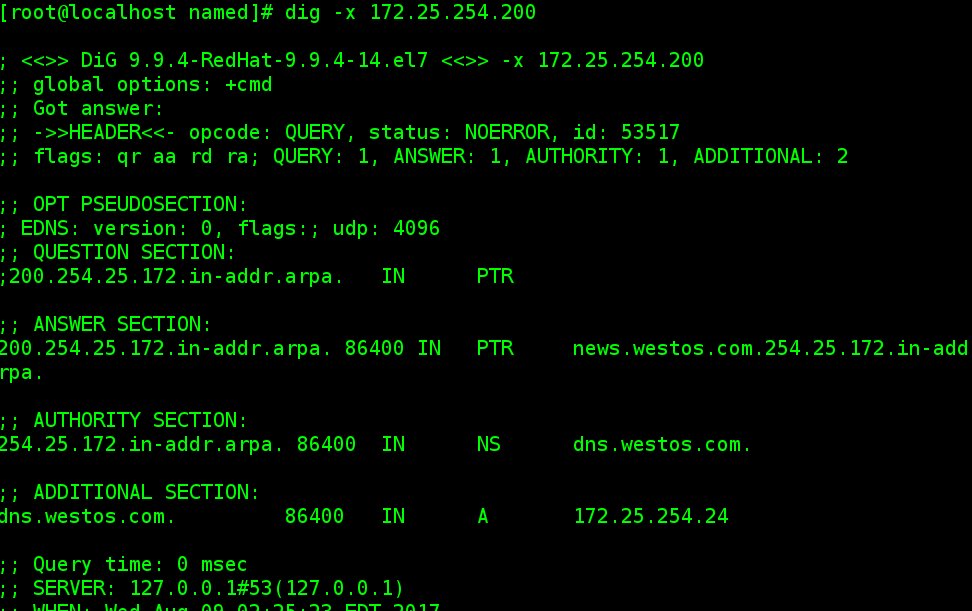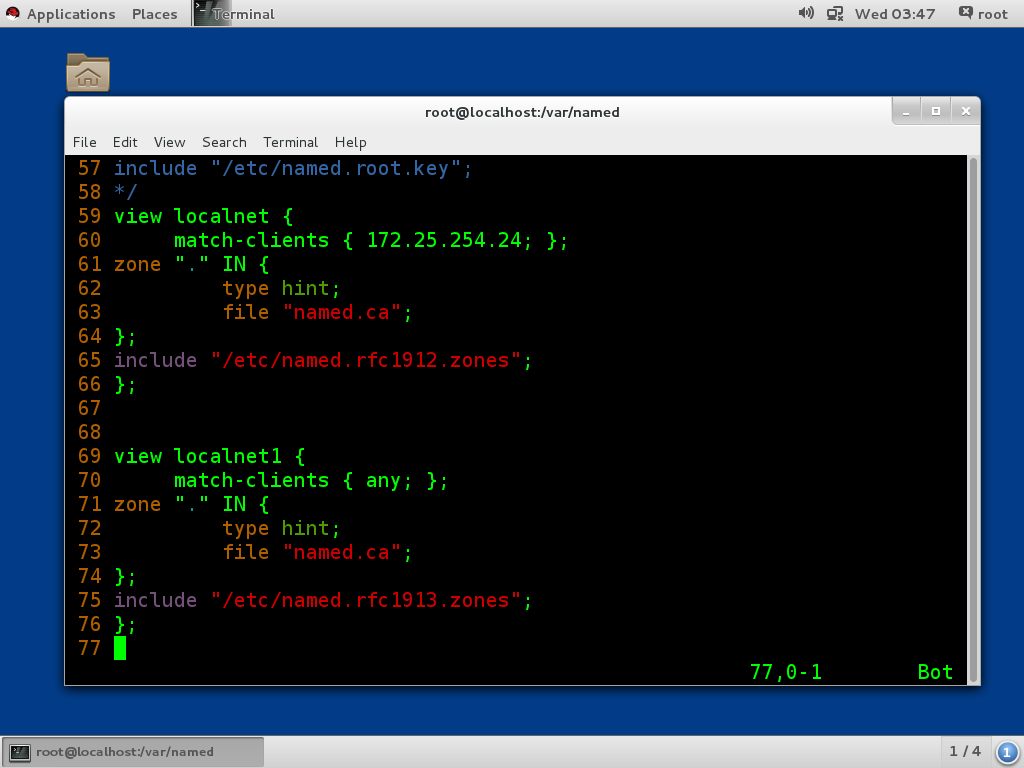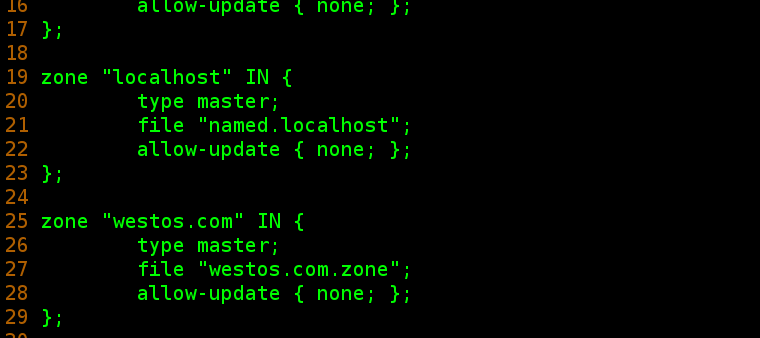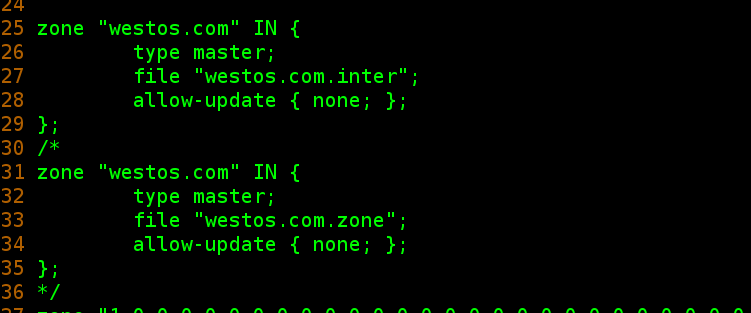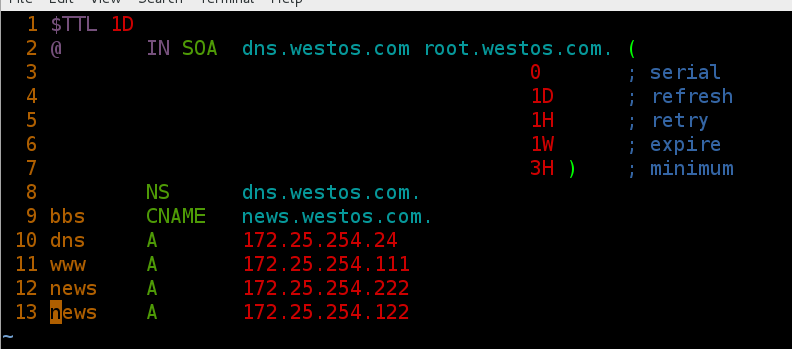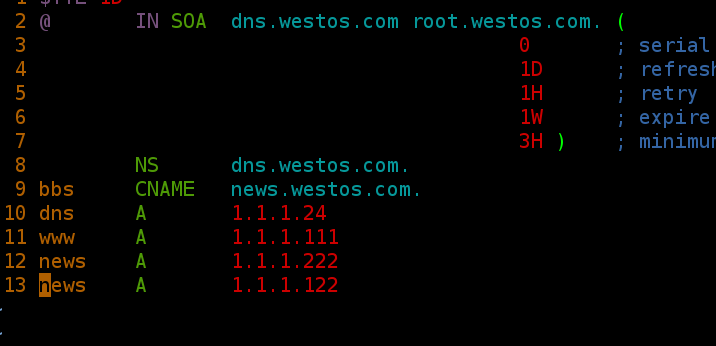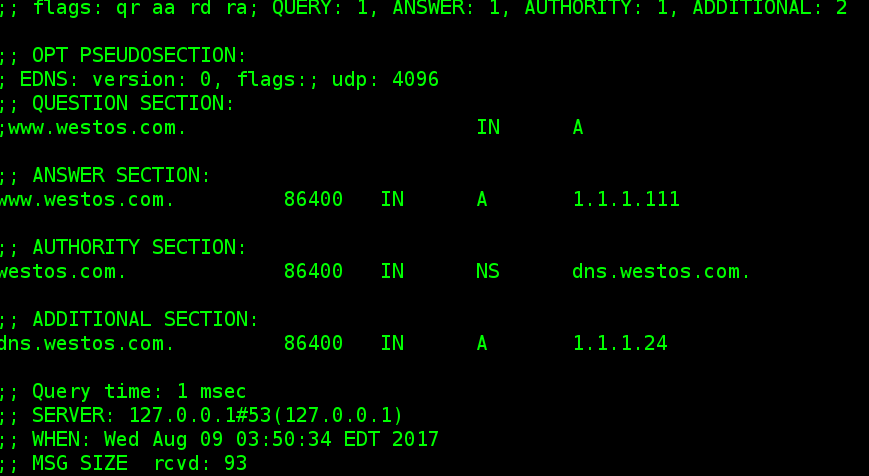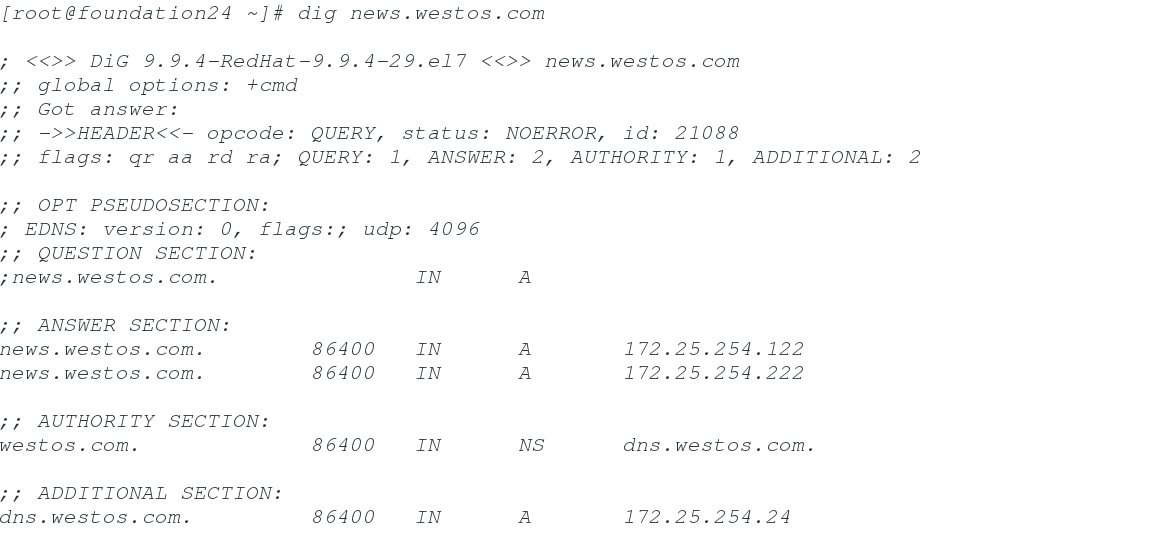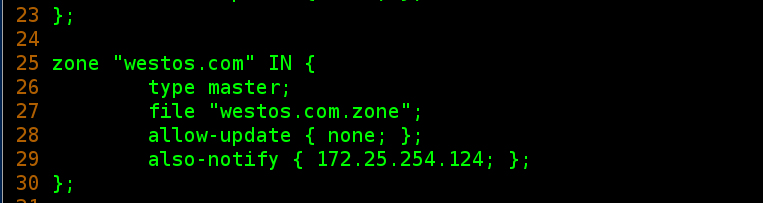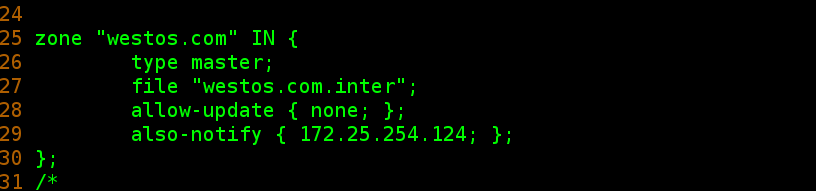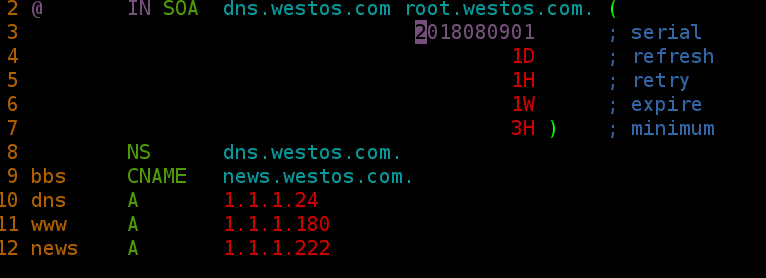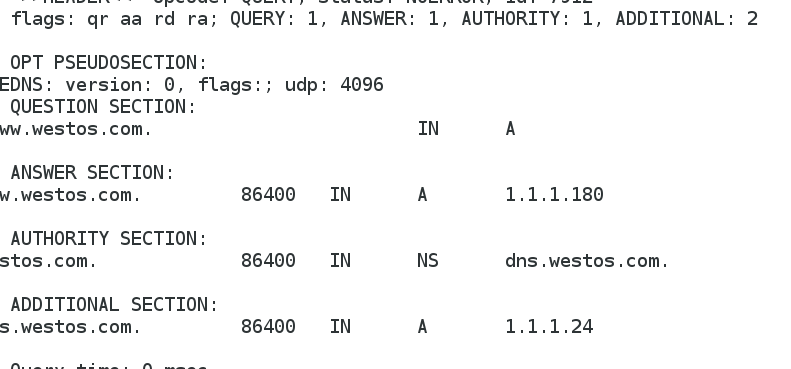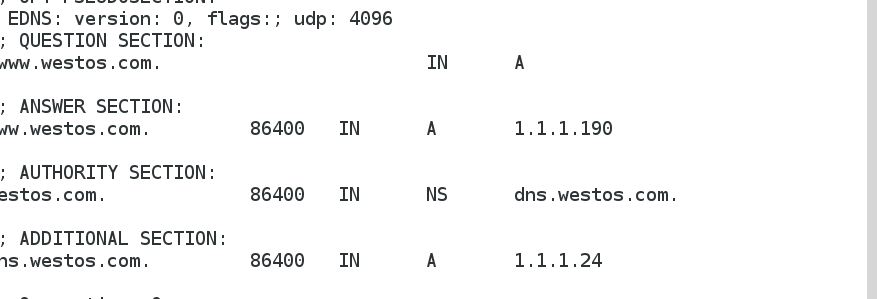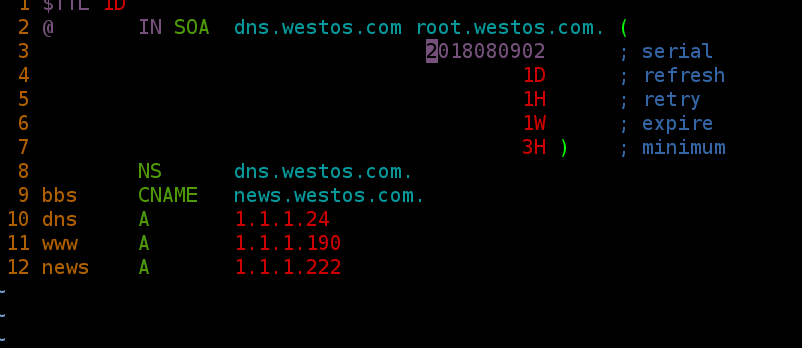一.DNS概述
作用:提供域名解析服务
正向解析:域名——ip eg:(www.baidu.com —— 220.181.111.188)
反向解析:ip——域名 eg:(220.181.111.188 —— www.baidu.com)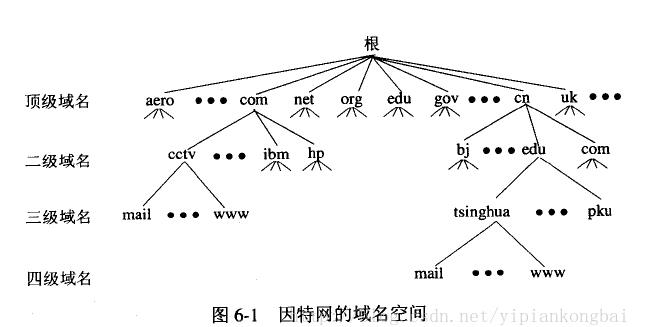
DNS的查询方式
递归查询:客户机向自己的DNS服务器请求解析的方式。
迭代查询:服务器向服务器查询的方式。
DNS解析的先后顺序(由配置文件/etc/nsswitch.comf决定)
1.本机缓存
2.本机/etc/hosts文件
格式:
3.指定的DNS服务器缓存
清空缓存:rhdc flush
4.指定的DNS服务器(/etc/resolve.conf)
DNS查询命令
1.gethostip 它是syslinux包的组成,通过hosts文件和DNS解析主机名到ip,把ip计算成8位的16进制在PXE中有特殊用途。
2.host 仅通过DNS查询,查询主机名到IP的解析。
3.nslookup windows的解析工具,linux中通用,目前使用较少,提供简单的正向和反向解析查询
4.dig linux中功能强大的查询工具,可以查询更加详细的信息,使用最广泛,可以追寻到非权威的DNS
二.搭建DNS服务
1.配置高速缓存DNS
(1).修改ip,hostname,并且调整防火墙策略,配置yum源。
(2).安装bind服务器,并开启bind服务,生成rndc.key
(3).编辑DNS的配置文件 /etc/resolve.conf
(4).修改bind服务的配置文件 vim /etc/named.conf ,并且重新启动服务
(5).查询端口状态 netstat -antple | grep named
(6).测试:dig 目标域名两次看响应时间的变化
设置权威DNS
1.正向解析:域名——ip eg:(www.baidu.com —— 220.181.111.188)
(1)编辑bind服务的配置文件 /etc/named.conf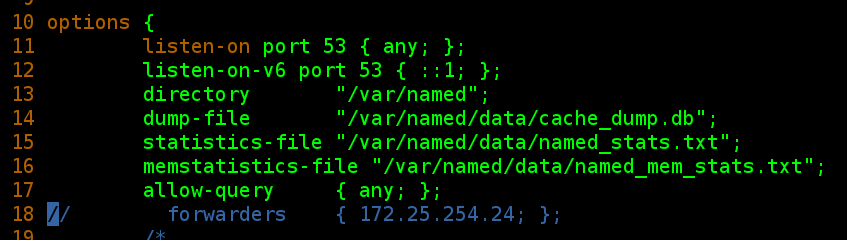
(2)编辑文件 vim /etc/named.rfc1912.zones 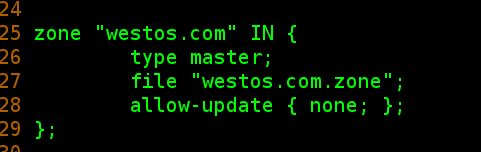
(3)cd /var/named/ cp -p name.localhost westos.com.zone
(4)编辑文件 vim /var/named/westos.com.zone
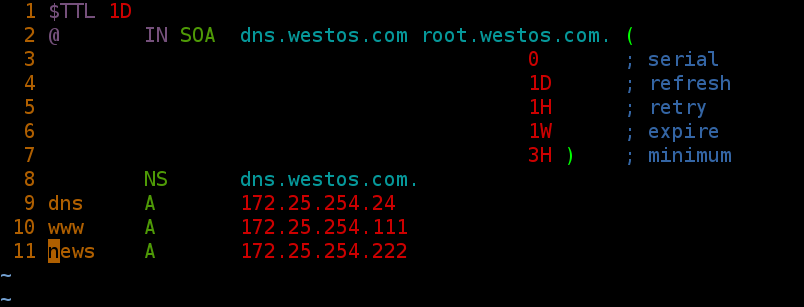
(5)重启服务 systemctl restart named
(6)测试服务 dig 域名
2.轮叫机制
编辑文件 vim /var/named/westos.com.zone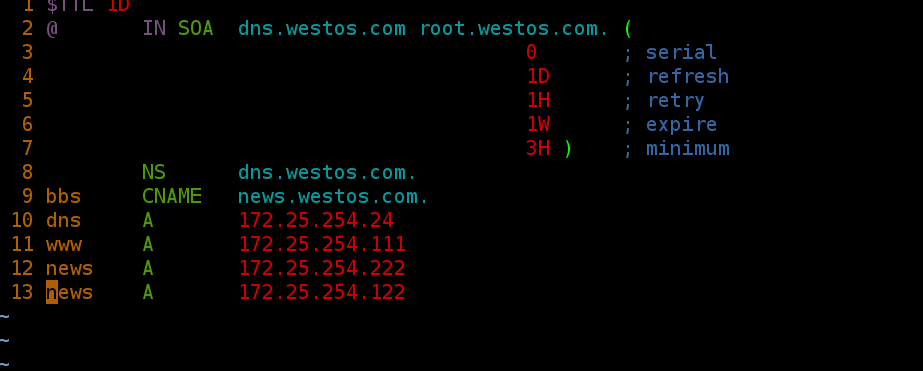
3.反向解析:ip——域名 eg:(220.181.111.188 —— www.baidu.com)
(1)编辑bind服务的配置文件 /etc/named.rfc1912.zones
(2)cp -p /var/named/named.lookback /var/named/westos.com.ptr 复制配置文件的模板
(3)vim westos.com.ptr
(4)重新启动服务
systemctl restart named
(5)测试服务:dig -x 地址
4.双向解析
(1)vim /etc/named.conf
(2)cp -p /etc/name.rfc1912.zone /etc/name.rfc1913.zone
(3)分别编辑/etc/name.rfc1912.zone , /etc/name.rfc1913.zone 注意由于1913时复制1912的内容,应当将里面1912的指向的文件那块注释掉
(4)cp -p /var/named/westos.com.zone /var/named/westos.com.inter
(5)分别编辑/var/named/westos.com.zone , /var/named/westos.com.inter 设置内网用户得到的ip ; 设置外网用户得到的ip
(内网)
(外网)
(6)重启服务
(7)测试服务
将另一台主机的dns设置为搭建服务主机的ip
5.主从DNS服务器设置
由于单个DNS服务器解析太多的时候负载会变大,所以设置从DNS服务器来缓解主DNS服务器的压力。
(1)修改ip,hostname,并且调整防火墙策略,配置yum源。(和前面的操作相同)
(2)安装bind服务器,并开启bind服务,生成rndc.key
(3)编辑DNS的配置文件 /etc/resolve.conf 此处DNS为从服务器的DNS,作用是用来缓解主DNS服务器的压力。
在文件中添加nameserver 172.25.254.124
(4)修改bind服务的配置文件 vim /etc/named.conf ,并且重新启动服务 ##开启53端口
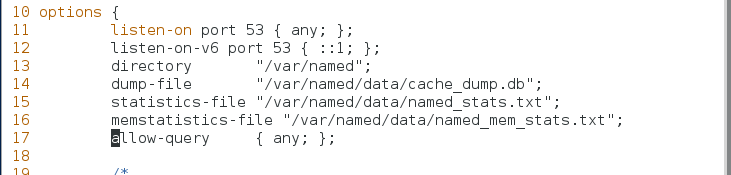 (5)vim /etc/name.rfc1912.zone 设置参数实现分担主DNS服务器的压力
(5)vim /etc/name.rfc1912.zone 设置参数实现分担主DNS服务器的压力
(6)测试:在从dns服务器172.25.254.124上执行dig www.westos.com 从结果可以看出服务来源于172.25.254.124,是从服务器,展现了从服务器分担主DNS服务器的压力。
***主从DNS服务器同步
如果主DNS服务器上的解析文件修改,但从服务器无法及时接收,这样就会解析出2个地址,所以为了保持DNS服务器集群的准确性,需要将主DNS服务器上修改的信息同步修改到从服务器上。
1.需要在主DNS服务器上配置/etc/named.rfc1912.zones和/etc/named.rfc1913.zones文件。
1912
1913
2.此处以外网用户来做例子
来源:oschina
链接:https://my.oschina.net/u/4260786/blog/4841644